Когато MacOS Monterey пристигне по-късно тази година, има доста нови функции, които идват на потребителите на Mac навсякъде. Една от най-противоречивите промени идва под формата на Safari 15. В опит да „рационализира“ адресната лента, Apple преработи Safari с унифицирана лента с раздели, премахвайки различни бутони и променяйки начина на управление на разделите.
Това продължава да бъде спорна точка сред тези, които използват macOS Монтерей бета. Въпреки това, ако искате да изпробвате Safari 15 за себе си, без да изтегляте Monterey, можете да го направите. Apple има приложение, наречено Преглед на технологията Safari, което позволява на потребителите да изпробват нови функции.
Според 9to5Mac, Apple започна да кани потребителите да изпробват тази нова версия на Safari чрез „програмата AppleSeed“. Въпреки това, няма да можете да се присъедините сами към програмата AppleSeed, тъй като Apple определя кои потребители са избрани за бета тестване на конкретни приложения.
Отправяме ви покана да се присъедините към програмата AppleSeed и да участвате в оформянето на Safari 15 за macOS Big Sur и Catalina. Като участник, вие ще можете да тествате софтуера за предварителна версия и да предоставите обратната си връзка.
Но от днес Apple представи първата бета версия на Safari 15, достъпна за тези, които не са в Монтерей. Помислете за това като за инсталиране на Google Chrome Beta или Microsoft Edge Beta вместо обикновената версия.
Както бихте очаквали, това е само бета версия на Safari, но не е нужно да надграждате до бета версията на macOS, за да изпробвате нещата.
Съдържание
- Как да изтеглите Safari 15
- Какво мислите за новото Safari?
- Подобни публикации:
Как да изтеглите Safari 15
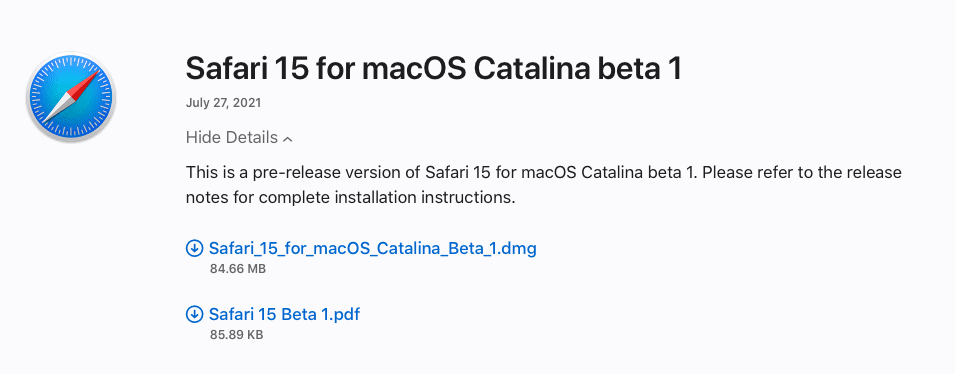
Ако искате да опитате тази нова версия на Safari, без да надграждате вашата машина до по-малко от стабилния MacOS Monterey, това е доста лесно. Просто следвайте тези стъпки и в крайна сметка ще получите новата бета версия на Safari.
- Отвори сафари на вашия Mac по избор.
- Навигирайте до Изтегляния за Safari страница.
- Под Safari бета версии, щракнете Преглед на изтеглянията.
- Влезте с вашия Apple ID.
- Щракнете върху Разгледайте детайлите, под Safari 15 бета 1.
- Щракнете върху файла DMG бета на Safari 15.
- Инсталирайте приложението.
След като изтеглянето на приложението приключи, вече ще имате Safari 15 бета на вашата машина Monterey преди macOS. И всеки път, когато се направят актуализации, ще видите подкана да се появи от системните предпочитания. Оттам просто изтеглете най-новата бета версия, за да можете да поддържате най-актуалната версия на приложението.
Какво мислите за новото Safari?
С неотдавнашното пускане на macOS Монтерей бета 4, Apple започна да обръща курса си по отношение на много от драстичните промени в Safari. Това доведе до предоставяне на потребителите по-голям контрол върху това как изглежда адресната лента, заедно с по-добро цялостно управление на раздели. Всъщност Apple прави подобни промени в Safari както на iOS 15, така и на iPadOS 15 след обратна връзка от разработчиците.
Имали ли сте възможност сами да изпробвате новото Safari? Кажете ни в коментарите по-долу какво мислите за тези промени. Придържахте ли се към преработената адресна лента или се отказахте да използвате стария стил?
Андрю е писател на свободна практика, базиран на източното крайбрежие на САЩ.
Той е писал за различни сайтове през годините, включително iMore, Android Central, Phandroid и няколко други. Сега той прекарва дните си, работейки за компания за ОВК, докато работи като писател на свободна практика през нощта.